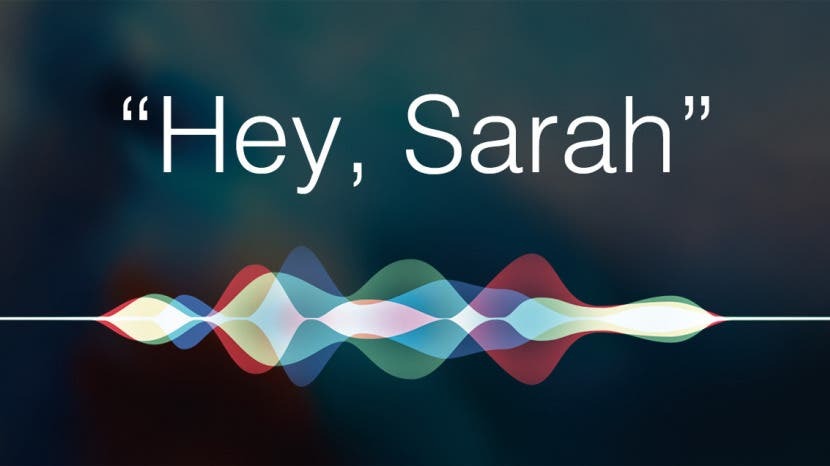
¿Necesita ayuda con iPad y iPhone? Regístrese en el iPhone Life Insider y Sarah lo ayudará con la solución de problemas de su iPhone y los problemas relacionados con iOS. Para obtener más información, visite iPhoneLife.com/Insider. En esta columna Hola Sarah, un Insider quiere saber cómo cambiar el saludo predeterminado en el correo de voz de su iPhone. Otras preguntas incluyen cómo ver más del mes actual en Apple Watch y cómo ordenar las notas en la aplicación Notas en orden alfabético.
Relacionado: ¿Cómo puedo crear una contraseña de iPhone más segura?
Hola Sarah
¿Cómo puedo ver más del mes actual en mi Apple Watch?
Atentamente,
Anticuado
Estimado desactualizado,
Está lejos de ser la única persona que quiere poder ver los próximos meses en su Apple Watch. Sin embargo, mientras que la vista Hoy en la aplicación Calendario de Apple Watch le mostrará las citas para la próxima semana, incluso si un el nuevo mes comienza durante esa semana, la vista Mes solo mostrará el mes actual, incluso si es el último día de ese mes. Apple necesita agregar esta función, ¡estadística! Lo único que puedo recomendar en este momento es solicitar esta función a Apple:
Apple.com/Feedback/.Hola Sarah
¿Cómo cambio el saludo del correo de voz predeterminado en mi iPhone 8 Plus?
Atentamente,
Deja un mensaje
Estimado, deje un mensaje,
Puede grabar un nuevo mensaje de correo de voz para reemplazar el predeterminado yendo a la aplicación Teléfono y luego navegando a la pestaña Correo de voz. Toque Saludo> Personalizado> Grabar y luego comience a grabar su nuevo saludo. Toque Parar cuando haya terminado o Reproducir para escuchar su grabación. Si no le gusta el mensaje, puede repetir los pasos para grabar un mensaje nuevo. Cuando haya grabado un saludo de correo de voz que le guste, simplemente toque Guardar.
Hola Sarah
¿Cómo alfabetizo mi aplicación Notes? Ahora mismo es cronológico.
Atentamente,
A B C
Estimado ABC,
Puede ordenar alfabéticamente su aplicación Notas en Configuración. Simplemente vaya a Configuración> Notas y luego en Visualización verá la opción Ordenar notas por. Toca eso y selecciona Título. Sus notas ahora deberían aparecer en orden alfabético.